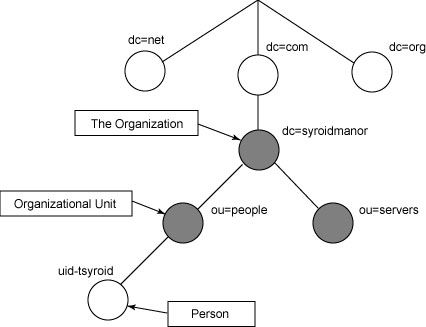debian下安装和配置ldap及phpldapadmin
1.安装ldap
安装slapd 以及相关ldap工具
#apt-get install slapd ldap-utils
2.编辑配置文件
vim /etc/ldap/slapd.conf (个人比较喜欢vim,vi用着总不习惯)
########################################################
include /etc/ldap/schema/core.schema
include /etc/ldap/schema/cosine.schema
include /etc/ldap/schema/nis.schema
include /etc/ldap/schema/inetorgperson.schema
pidfile /var/run/slapd/slapd.pid
argsfile /var/run/slapd/slapd.args
loglevel 256
modulepath /usr/lib/ldap
moduleload back_bdb
sizelimit 500
tool-threads 1
backend bdb
checkpoint 512 30
database bdb
suffix "dc=test,dc=net"
rootdn "cn=admin,dc=test,dc=net"
rootpw {MD5}G0Z6gesdfW+JgkbwKcllGg==
directory "/var/lib/ldap"
dbconfig set_cachesize 0 2097152 0
dbconfig set_lk_max_objects 1500
dbconfig set_lk_max_locks 1500
dbconfig set_lk_max_lockers 1500
index objectClass eq
lastmod on
access to attrs=userPassword,shadowLastChange
by dn="cn=admin,dc=test,dc=net" write
by anonymous auth
by self write
by * none
access to dn.base="" by * read
access to *
by dn="cn=admin,dc=test,dc=net" write
by * read
########################################################
以上红色为要修改的,其中需要添加rootdn和rootpw两行,其中rootpw由
#slappasswd -h {md5}
得到。
修改loglevel为256产生日志文件。
#echo "local4.debug /var/log/ldap.log" >> /etc/syslog.conf
将ldap功能打开。
3.重启日志和目录服务。
#/etc/init.d/rsyslog restart //我的是这样的,有可能每个人的不一样
#/etc/init.d/slapd restart
4.测试是否已经正常运行
#ldapsearch -x -b '' -s base '(objectclass=*)'
如果看到有相关信息输出就说明openldap已经正常运行了。
5.建立根
touch base.ldif
########################################################
dn: dc=test,dc=net
objectClass: dcobject
objectClass: organization
dc: test
o: test.net
description: My Test Openldap
########################################################
#ldapadd -x -D "cn=admin,dc=test,dc=net" -W -f base.ldif
至此openladp搭建成功。
6.安装IDE,phpldapadmin
如果已配置好lamp环境,推荐使用phpldapadmin对ldap进行管理
#apt-get install phpldapadmin
作个软链接到www目录下
ln -s /usr/share/phpldapadmin /var/www
注意要使用admin登录时,Login DN填入:cn=admin,dc=test,dc=net
在地址栏里直接输入:
http://192.168.89.130/phpldapadmin这样就可以直接访问了。
LDAP目录结构示意图